Linux 安装MYSQL
一.下载安装mysql 官方的Yum Repository ,通过wget 下载安装安装包
wget -i -c https://repo.mysql.com//mysql57-community-release-el7-10.noarch.rpm
yum -y install mysql57-community-release-el7-10.noarch.rpm
二.安装Mysql 服务器
yum -y install mysql-community-server
并在安装完成后替代MariaDB ,centos默认安装MariaDB ,这是mysql的分支
三.启动mysql服务,mysql服务名叫做 mysqld
systemctl start mysqld.service
PS: 查看Mysql运行状态:
systemctl status mysqld.service
四.找到root的默认初始密码
grep 'password' /var/log/mysqld.log
PS:root@localhost: 默认初始密码
五.进入MYSQL ,提示输入密码
mysql -u root -p
这时候可能会遇到报错,密码输入正确也会出现
六.输入密码进入后 需要修改一下我们的登录密码
ALTER USER 'root'@'localhost' IDENTIFIED BY 'newpassword';
七.这时候我们需要配置mysql的远程访问,指定ip对mysql访问,如要要开启所有ip访问,可以用%号来代替ip,但这是不安全的
GRANT ALL PRIVILEGES ON *.* TO 'root'@'192.168.155.1' identified by 'password' WITH GRANT OPTION;
八.更新结构并退出mysql
flush priviges;
exit;
九.开放mysql3306端口,使远程管理工具可以访问
iptable -A INPUT -p tcp --dport 3306 -j ACCEPT
十.更改mysql的编码格式,再次登录进入MySQL查看语言编码格式
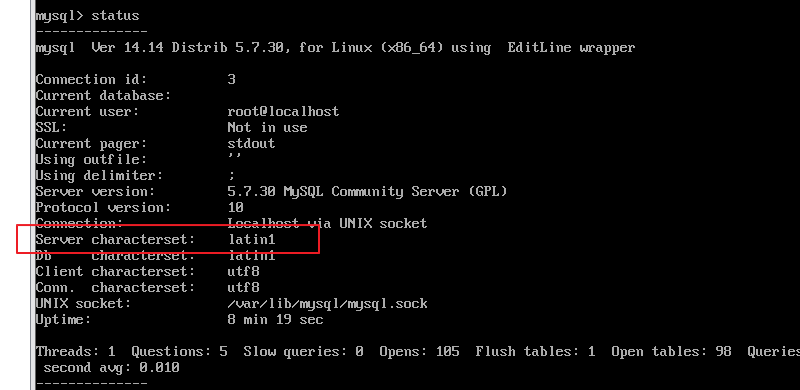
此时并非utf-8的编码格式
这时候退出mysql, vi /etc/my.cnf 增加4行代码

然后重启MySQL systemctl restart mysqld
再次进入mysql mysql -u -root -p
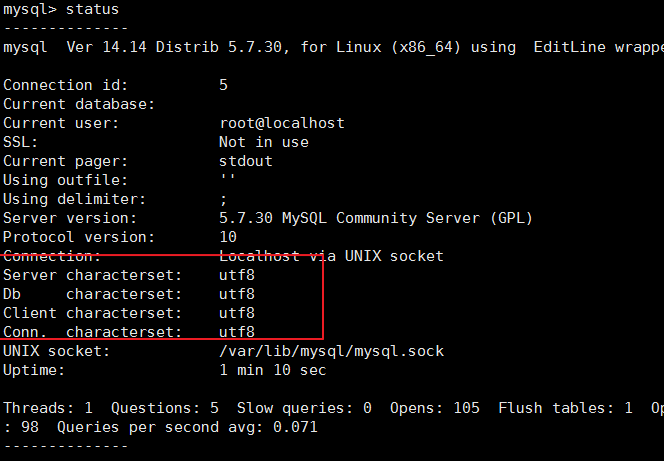
以下是一些报错的解决办法:
Access denied for user 'root'@'localhost' (using password: YES)
解决办法:
跳过MySQL的密码认证过程
vim /etc/my.cnf(注:windows下修改的是my.ini)
在文档内搜索mysqld定位到[mysqld]文本段:
/mysqld(在vim编辑状态下直接输入该命令可搜索文本内容)
在[mysqld]后面任意一行添加“skip-grant-tables”用来跳过密码验证的过程
保存文件退出:wq
这个时候我们再次输入mysql -u root -p 直接回车不用输入密码就进入了MYSQL
六.进入Mysql后修改密码
ALTER USER 'root'@'localhost' IDENTIFIED BY 'newpassword';
newpassword 必须要大小写数字和字母和特殊字符 比如 java@SUN2020
这个时候可能会出现:
The MySQL server is running with the --skip-grant-tables option so it cannot execute this statement
解决办法输入:
flush privileges;
然后再次输入修改密码的命令
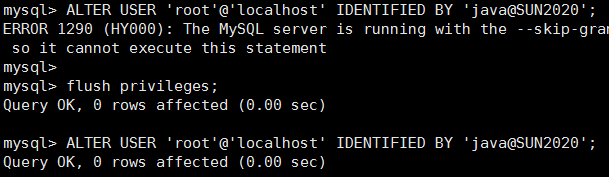
最后编辑my.cnf,去掉刚才添加的内容,然后重启MySQL。大功告成!

